Stel dat u waarden moet optellen met meer dan één voorwaarde, zoals de som van de productverkoop in een specifieke regio. Dit is een goede zaak voor het gebruik van de functie SOMMEN.ALS in een formule.
Bekijk dit voorbeeld waarin we twee voorwaarden hebben: we willen de som van de verkoop van vlees (uit kolom C) in de regio Zuid (uit kolom A).
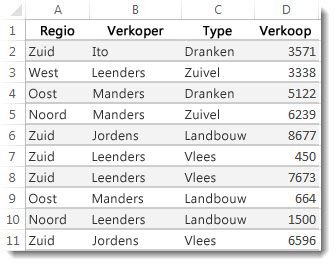
Hier volgt een formule die u kunt gebruiken om dit te doen:
=SOMMEN.ALS(D2:D11;A2:A11;"Zuid";C2:C11;"Vlees")
Het resultaat is de waarde 14.719.
Laten we elk onderdeel van de formule nader bekijken.
=SOMMEN.ALS is een rekenkundige formule. Hiermee worden getallen berekend, die zich in dit geval in kolom D bevinden. De eerste stap is het opgeven van de locatie van de getallen:
=SOMMEN.ALS(D2:D11,
Met andere woorden: u wilt dat de formule de getallen in die kolom optelt die aan de voorwaarden voldoen. Dat celbereik is het eerste argument in deze formule: het eerste stukje gegevens dat de functie nodig heeft als invoer.
Vervolgens wilt u gegevens zoeken die voldoen aan twee voorwaarden, dus voert u uw eerste voorwaarde in door voor de functie de locatie van de gegevens op te geven (A2:A11) en ook wat de voorwaarde is, namelijk 'Zuid'. Let op de komma's tussen de afzonderlijke argumenten:
=SOMMEN.ALS(D2:D11,A2:A11,”Zuiden”,
Aanhalingstekens rond 'Zuid' geven aan dat deze tekstgegevens worden opgegeven.
Ten slotte voert u de argumenten voor de tweede voorwaarde in: het bereik met cellen (C2:C11) dat het woord 'vlees' bevat, plus het woord zelf (tussen aanhalingstekens) zodat de overeenkomsten kunnen worden gevonden. Sluit de formule af met een haakje sluiten ) en druk op Enter. Het resultaat is opnieuw 14.719.
=SOMMEN.ALS(D2:D11,A2:A11,”Zuiden”,C2:C11,”Vlees”)
Terwijl u de functie SOMMEN.ALS in Excel typt en u de argumenten niet meer weet, kunt u hulp bij de hand hebben. Nadat u =SOMMEN.ALS(, wordt Formule automatisch aanvullen weergegeven onder de formule, met de lijst met argumenten in de juiste volgorde.
Als u de afbeelding van Formule automatisch aanvullen en de lijst met argumenten bekijkt, is in ons voorbeeld sum_rangeD2:D11, de kolom met getallen die u wilt optellen; criteria_range1is A2. A11, de kolom met gegevens waarin criterium1 'Zuid' zich bevindt.
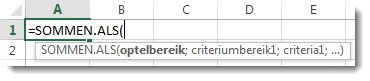
Terwijl u typt, wordt de rest van de argumenten weergegeven in Formule automatisch aanvullen (wordt hier niet weergegeven): criteriumbereik2 is C2:C11 (de kolom met gegevens waar criterium2 'Vlees' voorkomt.
Als u op SOMMEN.ALS klikt in Formule automatisch aanvullen, wordt er een artikel geopend met meer hulp.
Probeer het eens
Als u wilt experimenteren met de functie SOMMEN.ALS, volgen hier enkele voorbeeldgegevens en een formule die gebruikmaakt van de functie.
U kunt hier in deze Excel voor het web werkmap werken met voorbeeldgegevens en formules. Wijzig waarden en formules of voeg uw eigen waarden en formules toe en kijk hoe het resultaat direct verandert.
Kopieer alle cellen in de onderstaande tabel en plak ze in cel A1 van een nieuw werkblad in Excel. U kunt de kolombreedte aanpassen zodat u de formules beter ziet.
|
Regio |
Verkoper |
Product |
Verkoop |
|
Zuid |
Ito |
Drank |
3571 |
|
West |
Leenders |
Zuivel |
3338 |
|
Oost |
Manders |
Drank |
5122 |
|
Noord |
Manders |
Zuivel |
6239 |
|
Zuid |
Jordens |
Landbouw |
8677 |
|
Zuid |
Leenders |
Vlees |
450 |
|
Zuid |
Leenders |
Vlees |
7673 |
|
Oost |
Manders |
Landbouw |
664 |
|
Noord |
Leenders |
Landbouw |
1500 |
|
Zuid |
Jordens |
Vlees |
6596 |
|
Formule |
|
Beschrijving |
Resultaat |
|
'=SOMMEN.ALS(D2:D11;A2:A11; |
Somt de vleesverkoop in |
=SOMMEN.ALS(D2:D11;A2:A11; |
Notities:
-
Wilt u meer voorbeelden? U vindt deze in het artikel SOMMEN.ALS, functie.
-
Als u een totaalwaarde voor slechts één bereik wilt op basis van een waarde in een ander bereik, gebruikt u de functie SOMMEN.ALS.










